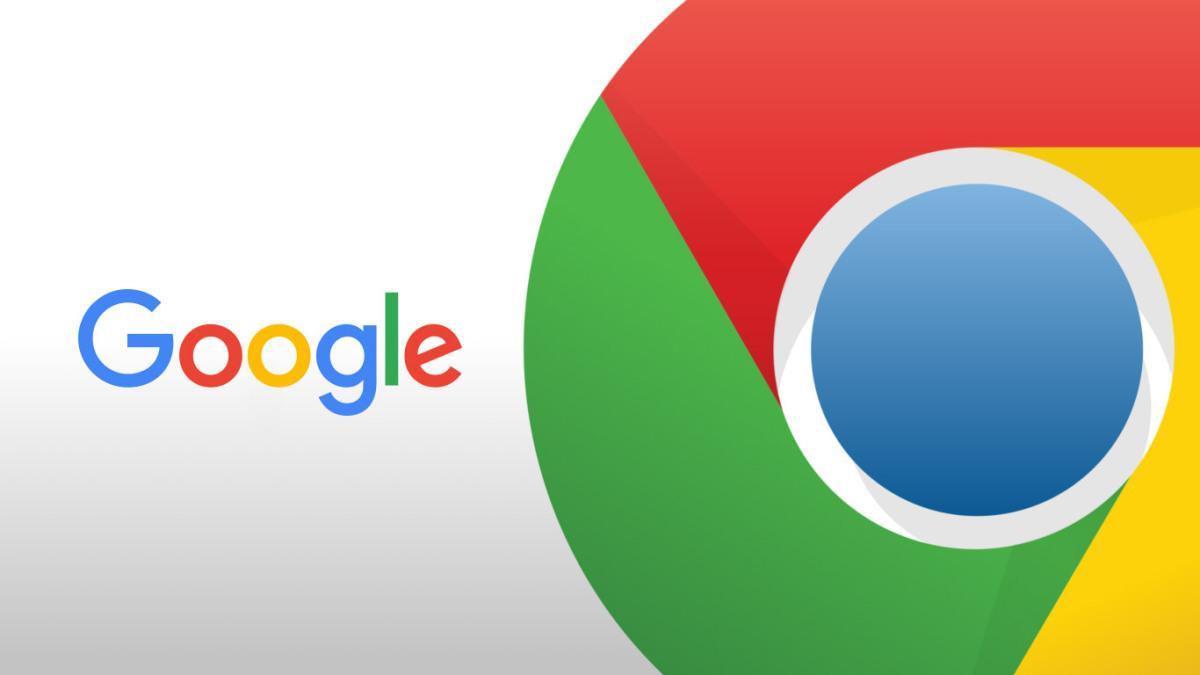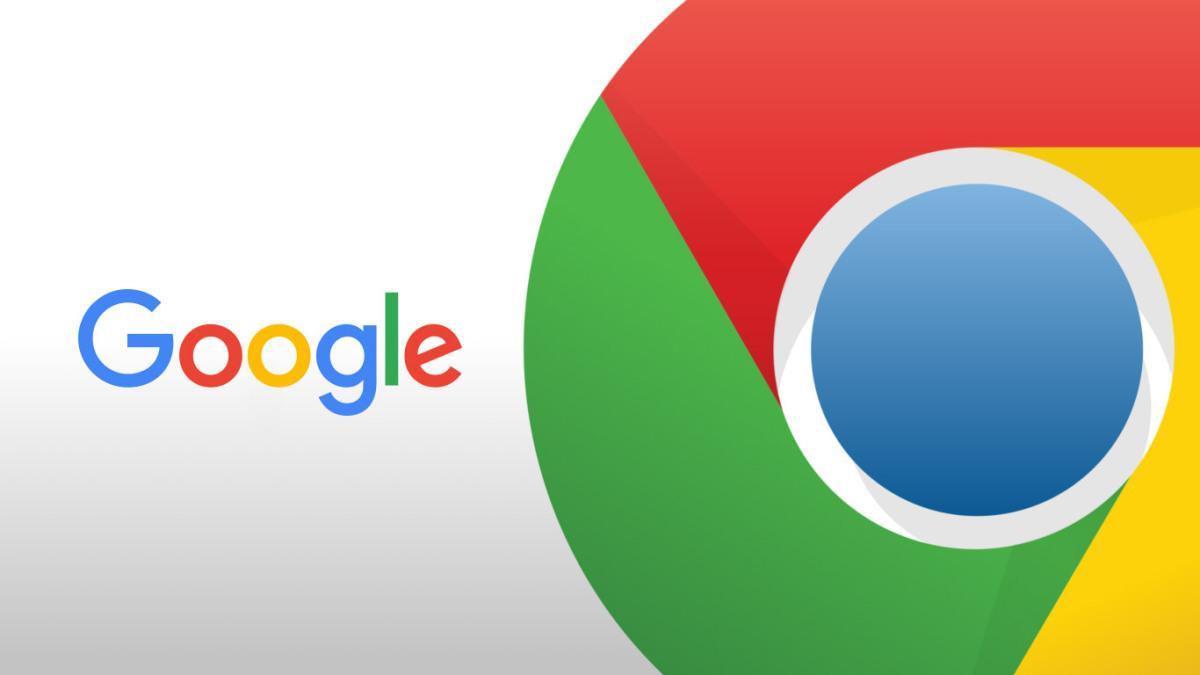
《Chrome浏览器保存网页到桌面的方法教程》
在日常使用电脑浏览网页时,我们常常会遇到一些非常实用或者感兴趣的网页,希望能够将其保存到桌面上以便随时查看。Chrome 浏览器作为一款广受欢迎的浏览器,提供了方便的功能来满足这一需求。下面将详细介绍如何使用 Chrome 浏览器将网页保存到桌面。
首先,打开 Chrome 浏览器并访问你想要保存的网页。当页面完全加载后,点击浏览器右上角的菜单按钮(通常是三个垂直排列的点),在弹出的下拉菜单中选择“更多工具”选项,接着在展开的子菜单里点击“创建
快捷方式”。
此时,会弹出一个对话框,提示你为这个快捷方式命名以及选择保存位置。你可以根据自己的喜好在文本框中输入合适的名称,比如与网页内容相关的关键词等,这样便于在桌面上快速识别该快捷方式对应的网页。对于保存位置,默认就是桌面,通常无需更改。
设置好名称和保存位置后,点击“创建”按钮,Chrome 浏览器就会开始为你创建该网页的桌面快捷方式。创建完成后,你可以在桌面上看到该网页的快捷图标,双击这个图标就能快速打开对应的网页进行查看了。
需要注意的是,通过这种方式创建的桌面快捷方式本质上是一个指向网页的链接文件,它并不会
自动更新网页内容。如果网页的内容发生了变化,当你通过桌面快捷方式打开时,显示的将是最新的网页内容。另外,如果你不再需要某个网页的桌面快捷方式,可以直接在桌面上右键删除对应的快捷图标即可。
通过以上简单的步骤,你就可以轻松地使用 Chrome 浏览器将喜欢的网页保存到桌面上了,方便随时访问和使用。无论是工作中需要经常参考的资料网页,还是个人感兴趣的资讯页面,都能通过这种方法快速地在桌面上创建对应的快捷入口,提高信息获取的效率。希望这篇教程能够帮助到你,让你在使用 Chrome 浏览器时更加得心应手。